Використовуйте функції Microsoft Word для захисту файлів паролем
- Багато користувачів повідомляють, що в документи Word вторглися неавторизовані користувачі, що спричинило витік даних і крадіжку.
- Використання захисту паролем для документів Word забезпечує захист доступу до документа, обмежуючи кількість доступів до нього.
- Ви можете захистити паролем свій документ Word за допомогою функцій «Шифрувати паролем» і «Позначити як остаточний».
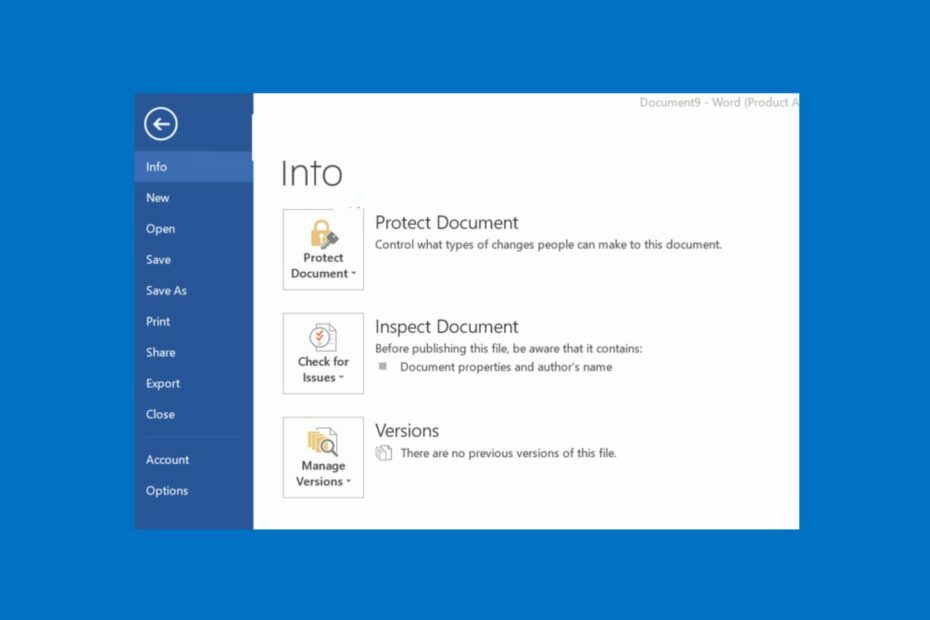
XВСТАНОВИТИ, НАТИСНУВШИ ЗАВАНТАЖИТИ ФАЙЛ
Це програмне забезпечення виправить поширені комп’ютерні помилки, захистить вас від втрати файлів, зловмисного програмного забезпечення, збою апаратного забезпечення та оптимізує ваш ПК для максимальної продуктивності. Вирішіть проблеми з ПК і видаліть віруси в 3 простих кроки:
- Завантажте Restoro PC Repair Tool який поставляється із запатентованими технологіями (патент доступний тут).
- Натисніть Розпочати сканування щоб знайти проблеми з Windows, які можуть спричиняти проблеми з ПК.
- Натисніть Відремонтувати все щоб вирішити проблеми, що впливають на безпеку та продуктивність вашого комп’ютера.
- Restoro завантажив 0 читачів цього місяця.
Порушення безпеки є однією з найпоширеніших проблем, з якими стикаються користувачі на своїх комп’ютерах. Зазвичай це призводить до крадіжки даних, шахрайства, фішингу тощо. Багато користувачів повідомляють про те, що зловмисники отримали доступ до їхніх документів і конфіденційних даних.
Отже, ми розповімо вам, як захистити паролем документи Word на вашому ПК. Крім того, у нас є докладний посібник про Документи Word залишаються порожніми під час відкриття і кілька кроків для вирішення проблеми.
Чому мені потрібно захищати документ Word паролем?
Захист паролем — це функція Microsoft Word, яка дозволяє користувачам створювати документ і встановлювати унікальний пароль для його захисту. Єдина мета системи безпеки — запобігти неавторизованим користувачам, які випадково мають документ, від редагування або внесення змін.
Крім того, додавання захисту паролем до вашого документа Microsoft Word захистить вміст від сторонніх очей. Він обмежує доступ до документа, дозволяючи групі вибраних осіб із паролем отримувати до нього доступ і редагувати його.
Як я можу захистити документ Word паролем?
1. Використовуйте параметр «Шифрувати за допомогою пароля».
- Запустіть програму Microsoft Word на комп’ютері.
- У верхньому лівому куті натисніть Файл вкладку, а потім виберіть Інформація з лівої бічної панелі.
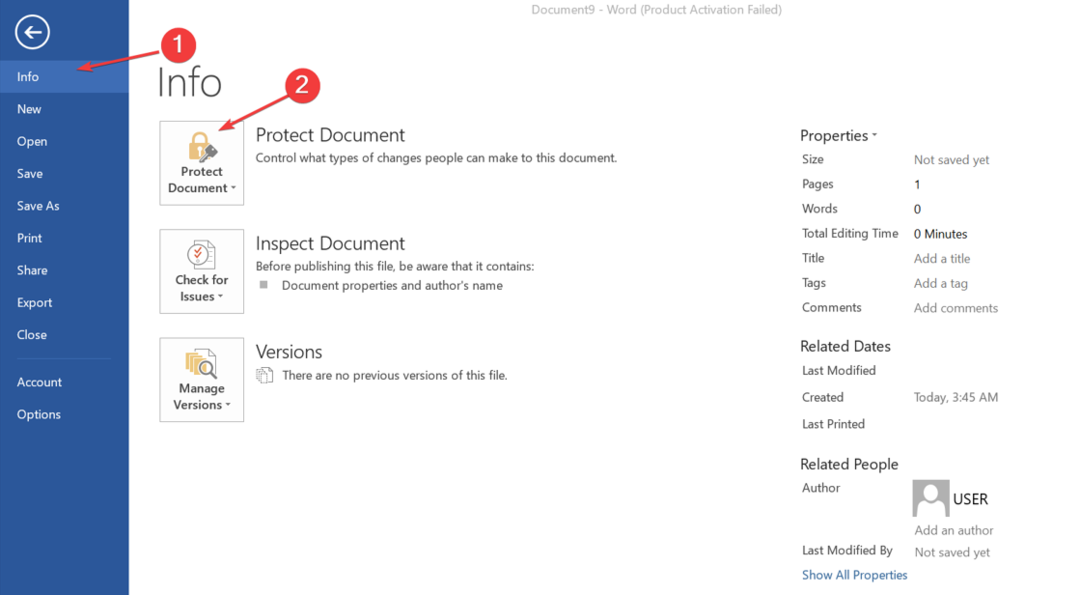
- Натисніть на Захистити документ на правій панелі, а потім виберіть Шифрувати за допомогою пароля варіант.

- У новій підказці введіть a пароль щоб захистити документ, потім натисніть в порядку кнопку.

- Повторно введіть пароль і натисніть кнопку в порядку кнопку.
- На лівій бічній панелі натисніть значок зберегти кнопку, щоб зберегти зміни.
Шифрування за допомогою пароля означає, що кожного разу, коли ви відкриваєте документ, вам буде запропоновано ввести пароль, щоб розшифрувати його вміст. Це запобігає небажаному доступу до зашифрованого документа. Крім того, це робить практично неможливим відкрити документ.
Перегляньте нашу статтю про те, що робити, якщо Microsoft Word перестав працювати на вашому ПК.
2. Використовуйте функцію «Позначити як фінал».
- Відкрийте Microsoft Word на вашому комп’ютері.
- Перейдіть у верхній лівий кут, натисніть Файл вкладку, а потім виберіть Інформація з лівої бічної панелі.
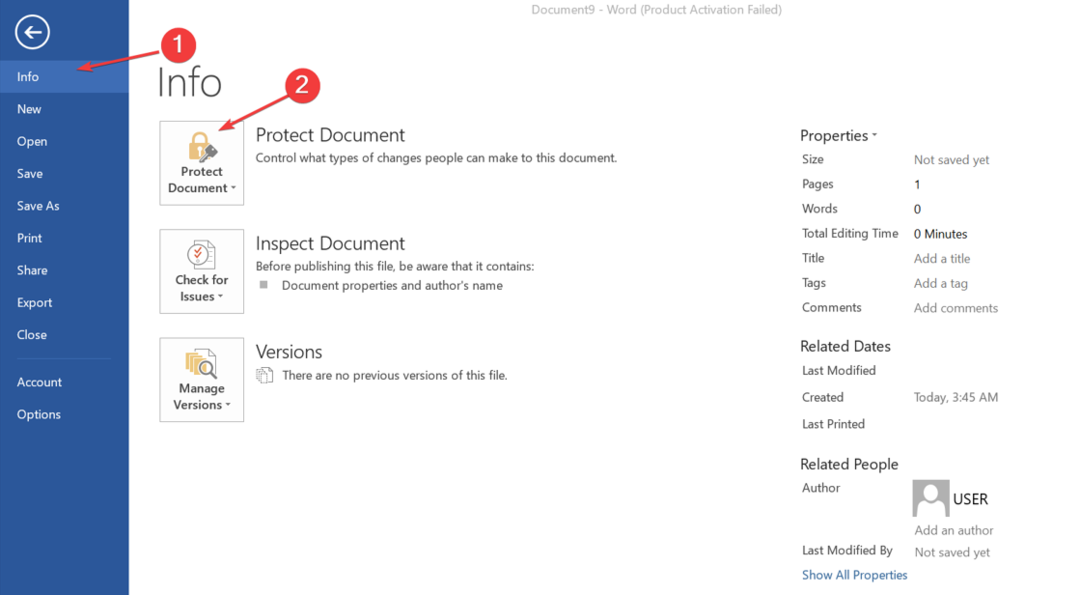
- У правій частині екрана натисніть значок Захистити документ і виберіть Позначити як остаточний.
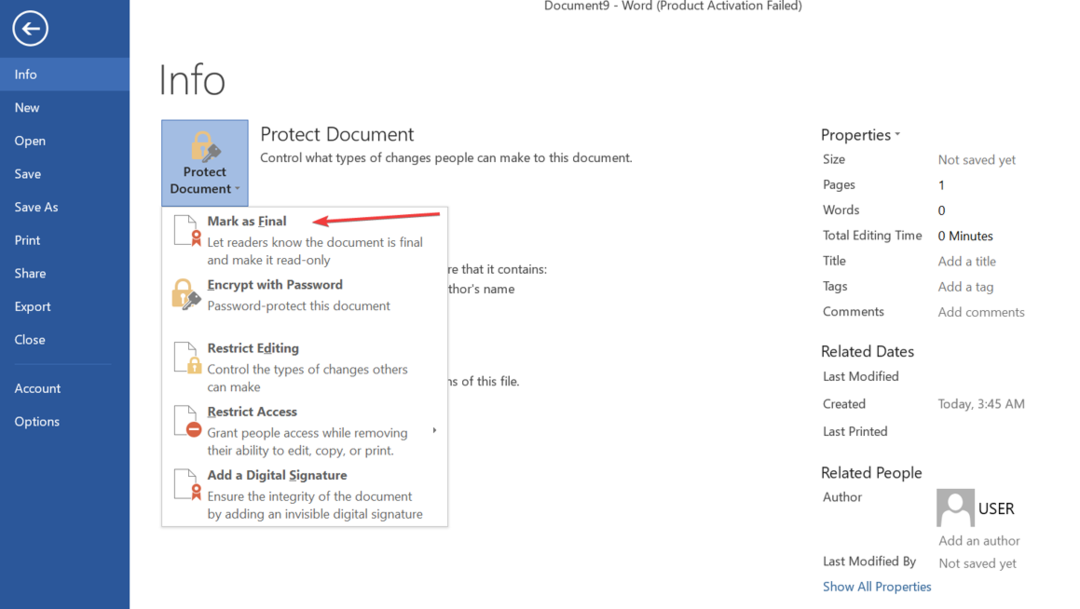
- Натисніть в порядку у діалоговому вікні підтвердження, яке вказує, що позначення документа як остаточного також збереже його.
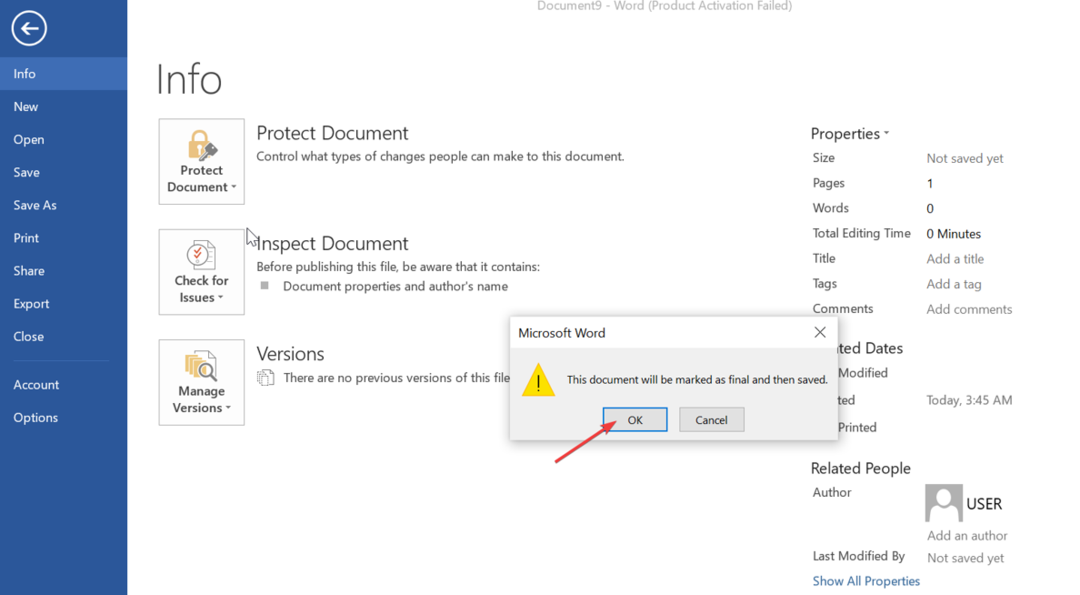
- Натисніть в порядку у діалоговому вікні остаточного підтвердження.
Налаштування параметра «Позначити як остаточне» у функції «Захист документа» забороняє вводити, редагувати команди та позначки перевірки в документі Word.
Перевірте найкращий інструмент для виправлення пошкоджених документів у Microsoft Word.
- Word для Windows 11: як завантажити його безкоштовно
- Користувач не має прав доступу: як виправити цю помилку
3. Використовуйте програмне забезпечення сторонніх виробників
Користувачі можуть захищати паролем документи Word за допомогою інструментів сторонніх розробників, щоб додавати унікальні ключі, щоб захистити їх від несанкціонованого зовнішнього доступу. Тому ми рекомендуємо вам знайти надійне програмне забезпечення безпеки для шифрування файлу з вашого комп’ютера.
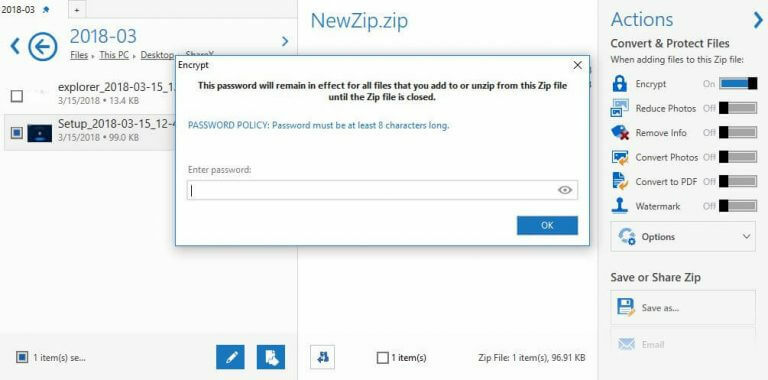
Одним із найнадійніших програм, які ви можете спробувати в цій ситуації, є WinZip, оскільки це програма, за допомогою якої ви можете безпечно та надійно шифрувати свої файли.
Це допомагає вам захистити паролем ваші документи Word та інші важливі файли, унеможливлюючи доступ до вашого вмісту для третіх осіб.
Він має надійне шифрування файлів, перетворюючи ваш документ Word на нечитабельний зашифрований текст, який можна розблокувати, лише ввівши встановлений пароль.
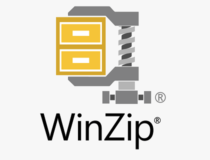
WinZip
Спробуйте програму WinZip, щоб безпечно зашифрувати всі важливі документи з вашого комп’ютера.
Крім того, у нас є докладний посібник із найкраще безкоштовне та платне програмне забезпечення для порівняння документів ви можете завантажити на свій ПК.
Також вас може зацікавити наша стаття про як виправити помилки Word під час відкриття файлу на вашому ПК.
Якщо у вас є запитання чи пропозиції щодо цього посібника, будь ласка, залиште їх у розділі коментарів.
Виникли проблеми? Виправте їх за допомогою цього інструменту:
СПОНСОРОВАНО
Якщо наведені вище поради не допомогли вирішити вашу проблему, на комп’ютері можуть виникнути глибші проблеми з Windows. Ми рекомендуємо завантаження цього інструменту відновлення ПК (оцінка «Чудово» на TrustPilot.com), щоб легко їх вирішити. Після встановлення просто натисніть Розпочати сканування кнопку, а потім натисніть на Відремонтувати все.


